
Guía para realizar una copia de seguridad en Windows
Realizar una copia de seguridad de nuestros archivos, programas y aplicaciones más importantes puede ser de mucha utilidad en caso de que pase algo no deseado con nuestro disco duro, pendrive o tarjeta de memoria SD. Hacer una copia de seguridad en Windows no es un proceso tan complicado, pero, si debemos conocer algunos de los pasos más importantes que nos pueden llevar a conseguir nuestro objetivo. Empecemos por hablar sobre qué es una copia de seguridad en Windows.
¿Qué es una copia de seguridad en Windows?
Una copia de seguridad consiste en guardar archivos importantes (ya sea del sistema o personales) para que puedan ser recuperados más adelante y no perderlos en caso de que nuestro sistema operativo se vea afectado por un virus, por un fallo mecánico o eléctrico, o incluso por una brecha de ciberseguridad. Existen varios tipos de copias de seguridad, a continuación, hablaremos sobre los tipos de copias de seguridad más importantes.
Tipos de copias de seguridad en Windows
● Copias de seguridad completas. Son aquellas que consisten en hacer un respaldo de todos los datos del sistema. Tiene como una de las desventajas que el guardado suele tardar bastante tiempo en hacerse y que necesitamos una cantidad de espacio bastante grande en el almacenamiento externo en el que guardaremos tal información.
● Copia de seguridad espejo. Es muy parecida a la copia de seguridad completa, pero la diferencia es que ocupa mucho más espacio y que los archivos no son encriptados, algo que lo convierte en un sistema un poco menos seguro.
● Copia de seguridad incremental. Una opción de mucha utilidad si ya realizamos anteriormente una copia de seguridad, la misma consiste simplemente en hacer un respaldo de los archivos que el sistema reconoce como nuevos y que no se encontraban en la copia de seguridad previa.
● Copia de seguridad diferencial. Realizar una copia de seguridad diferencial significa que se respaldarán todos los datos que se han modificado luego de la copia de seguridad completa (esto quiere decir que, si se hizo otra copia de seguridad diferencial previamente, tendremos algunos archivos repetidos).
¿Cómo hacer copia de seguridad de Windows?
A continuación, les traemos una pequeña guía para hacer copia de seguridad en Windows 10, en esta guía, podrán aprender algunos de los consejos, recomendaciones y pasos que necesitan llevar a cabo para tener a salvo sus archivos y aplicaciones más importantes.
Guía para hacer copia de seguridad en Windows
Utilizar la herramienta de Windows 10
La herramienta de copias de seguridad de Windows 10 puede ser bastante básica y solamente nos permite realizar un tipo de copia de seguridad. Lo positivo es que el proceso es muy sencillo y simplemente consiste en ir a la configuración de Windows 10, ir a: “Actualización y seguridad”, pulsar sobre “Copia de seguridad”, elegir el dispositivo en el que queremos realizar tal copia y luego algunas opciones importantes como cada cuanto hacerla, si queremos mantener las copias de seguridad o eliminarlas cada tiempo determinado, elegir que carpetas respaldar y que carpetas no son importantes, entre otras cosas.
Opciones interesantes ofrecidas por las copias de seguridad de Windows
Como parte de nuestra guía para hacer una copia de seguridad, queremos también comentarles algunas de las opciones más interesantes que nos ofrecen las copias de seguridad de Windows 10.
- Crear un punto de restauración. La creación de un punto de restauración, es uno de los puntos más importantes, ya que nos permite volver al estado en el que se encontraba la información de nuestro dispositivo en ese punto, en el caso de que se presente algún problema con nuestro sistema operativo. Para crear un punto de restauración simplemente debemos seguir los siguientes pasos:
1. Ir a inicio, luego a panel de control, pulsar en la sección sistema y mantenimiento y por último sistema.
2. Ir a la opción protección del sistema, seleccionar un nombre al punto de restauración y pinchar en crear.
- Utilizar una copia de seguridad de un equipo diferente. Windows 10 ofrece la opción de recuperar archivos de un equipo diferente al nuestro, un equipo que incluso puede utilizar otra versión de Windows. El proceso es el siguiente:
1. Al igual que con el punto de restauración, debemos ir a inicio, luego a panel de control, pulsar en la sección sistema y mantenimiento y por último copia de seguridad y restauración.
2. Aquí debemos seleccionar la opción que dice “seleccionar otra copia de seguridad”, para continuar el proceso es importante que sigamos los pasos que nos dice el asistente y unos minutos después, habremos restaurado nuestra copia de seguridad sin problemas.
- Recuperar archivos luego de una restauración de sistema. Es posible recuperar algunos archivos después de hacer una restauración completa del sistema. Para ello debemos seguir los dos pasos comentados anteriormente (es decir, al utilizar la copia de seguridad de un equipo diferente) y agregarle un paso que consiste en lo siguiente:
1. Ir al periodo de copia de seguridad y seleccionar en qué fechas se encuentran los archivos importantes para nosotros y como por arte de magia, habremos recuperado todo lo que buscábamos. El único detalle de este tipo de recuperación es que necesitamos saber entre qué fechas exactas pudimos haber modificado estos archivos en nuestro ordenador, algo que puede convertirse en un problema.
Utilizar un software de terceros para realizar una copia de seguridad
La otra opción que tenemos es utilizar software de terceros para realizar copia de seguridad. La ventaja de utilizar este tipo de programas es que nos ofrecen opciones mucho más completas que el sencillo programa de Windows 10 para realizar tal operación. Es por ello por lo que en nuestra guía para hacer copia de seguridadrecomendamos utilizar algún tipo de software que no solamente ofrezca mejores opciones para respaldar nuestros archivos, también que tenga una buena protección o ciberseguridad que nos asegure que no hay personas que puedan acceder de alguna u otra manera a nuestras copias de seguridad y puedan utilizar nuestros datos y archivos más importantes para venderlos a terceros.
Aprender cómo hacer copia de seguridad en Windows es importante por una simple razón: ninguno de nosotros sabemos cuándo puede presentarse un fallo en nuestro ordenador o dispositivo que nos deje sin nuestros archivos más importantes o relevantes.
Imaginad que no habían hecho un respaldo o un guardado de un proyecto para su trabajo o universidad que les había llevado meses de dedicación y que simplemente una mañana no encuentran más ese archivo… Una copia de seguridad es un proceso sencillo, pero muy necesario para evitar problemas, dolores de cabeza y muchas complicaciones.
Si les ha resultado útil esta guía, ¡no olvidéis compartirla en redes (LinkedIn y Twitter) para que todos sepan de la importancia de realizar copias de seguridad regularmente y no perder esos proyectos que tantos meses de trabajo les ha costado!
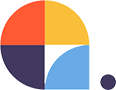



Sin comentarios